时间:2021-06-02 05:29 来源:http://www.xp290.com 作者:系统猫
1、在win7控制面板窗口中,点击“查看方式”下拉菜单,在弹出菜单中选择“大图标”菜单项;
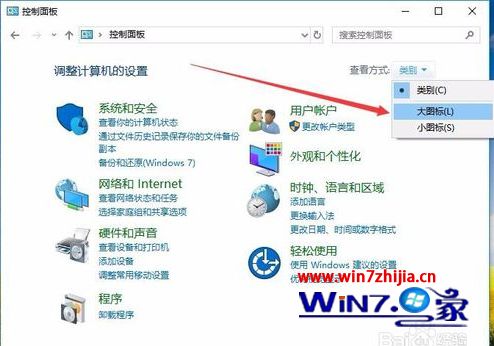
2、在打开的所有控制面板项窗口中,点击“电源选项”图标;
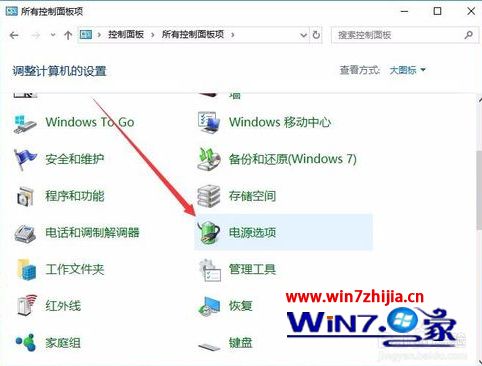
3、可以看到当前电源选项窗口中只有“平衡”模式,而没有高性能模式;
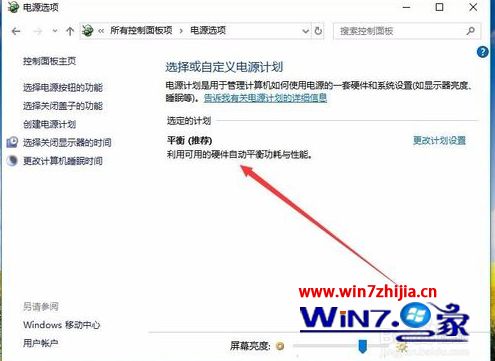
4、这时你们可以点击左侧边栏的“创建电源计划”菜单项;
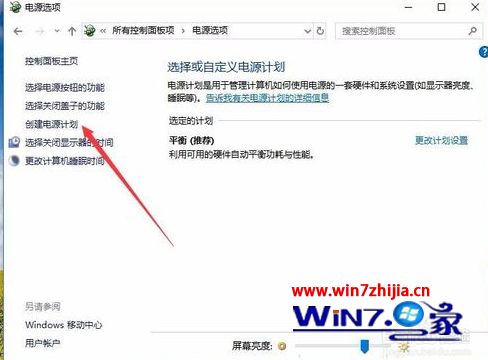
5、在打开的创建电源计划窗口中,选择“高性能”一项,下面的计划名称也可以自己配置一个好记的名称,最后点击下一步按钮;
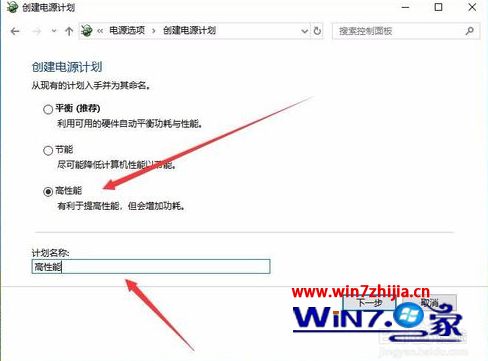
6、最后在打开的窗口中,点击“创建”按钮就可以了。这时回到电源选项窗口中,选择高性能一项直接;

7、你们也可以在打开的电源选项窗口中,点击左下角的“win移动中心”快捷链接;
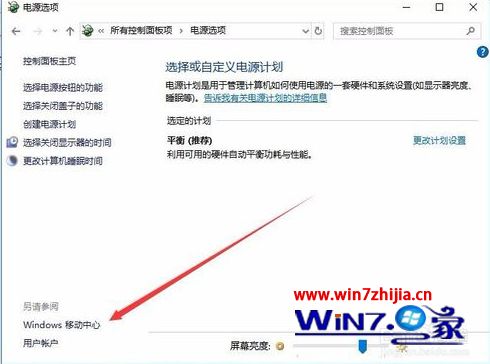
8、在打开的移动中心窗口中,点击“电池状态”下拉按钮;
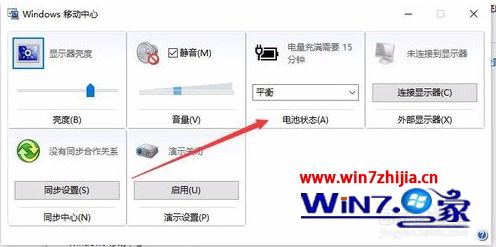
9、在弹出的下拉菜单中选择“高性能”菜单项;
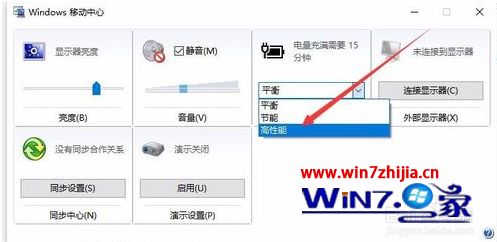
10、这时也可以选择高性能电源模式了。
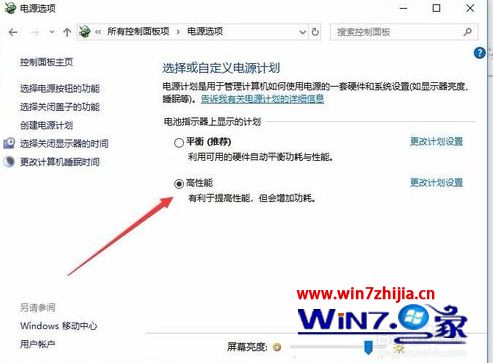
相关文章
热门教程
热门系统下载
热门资讯